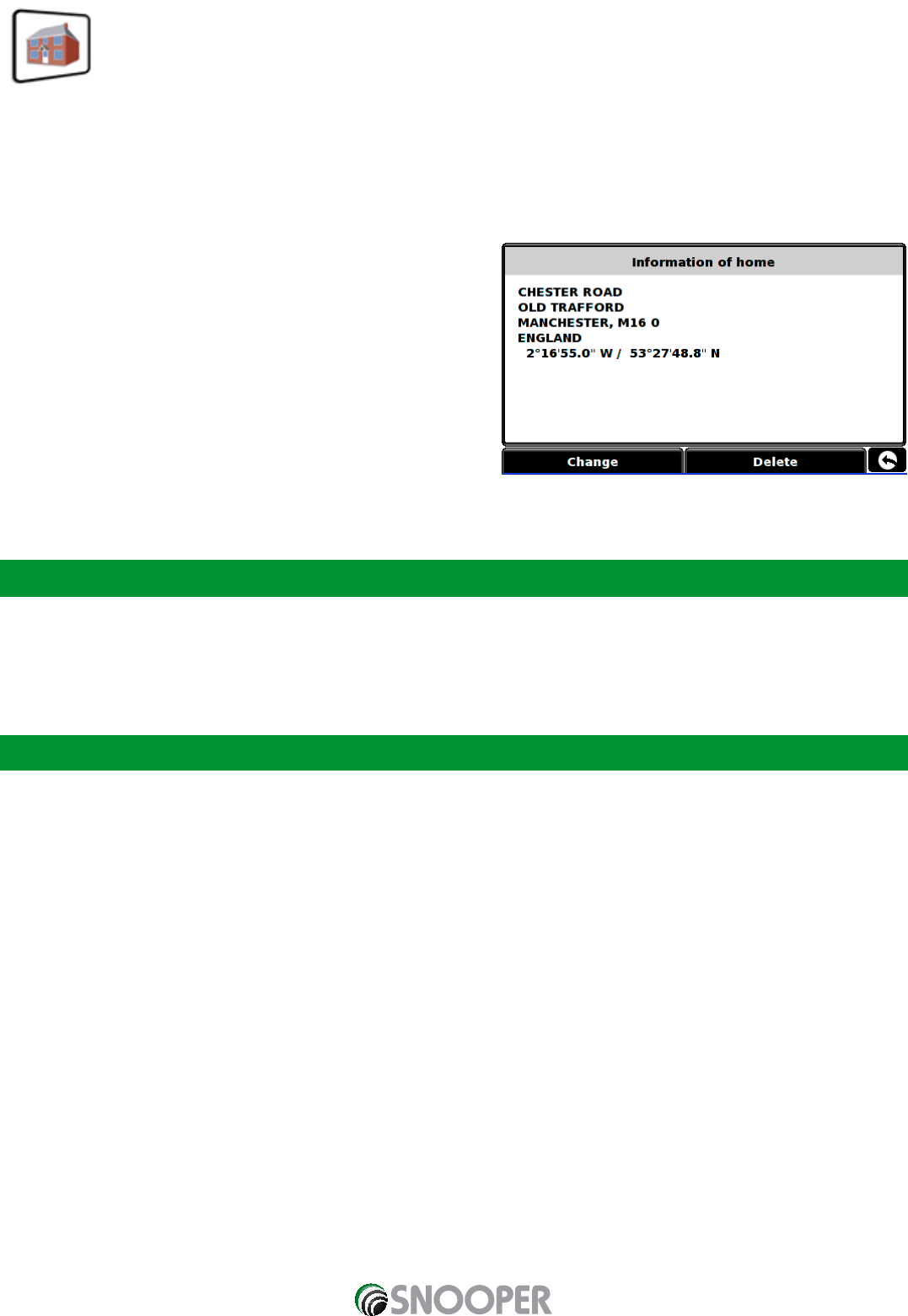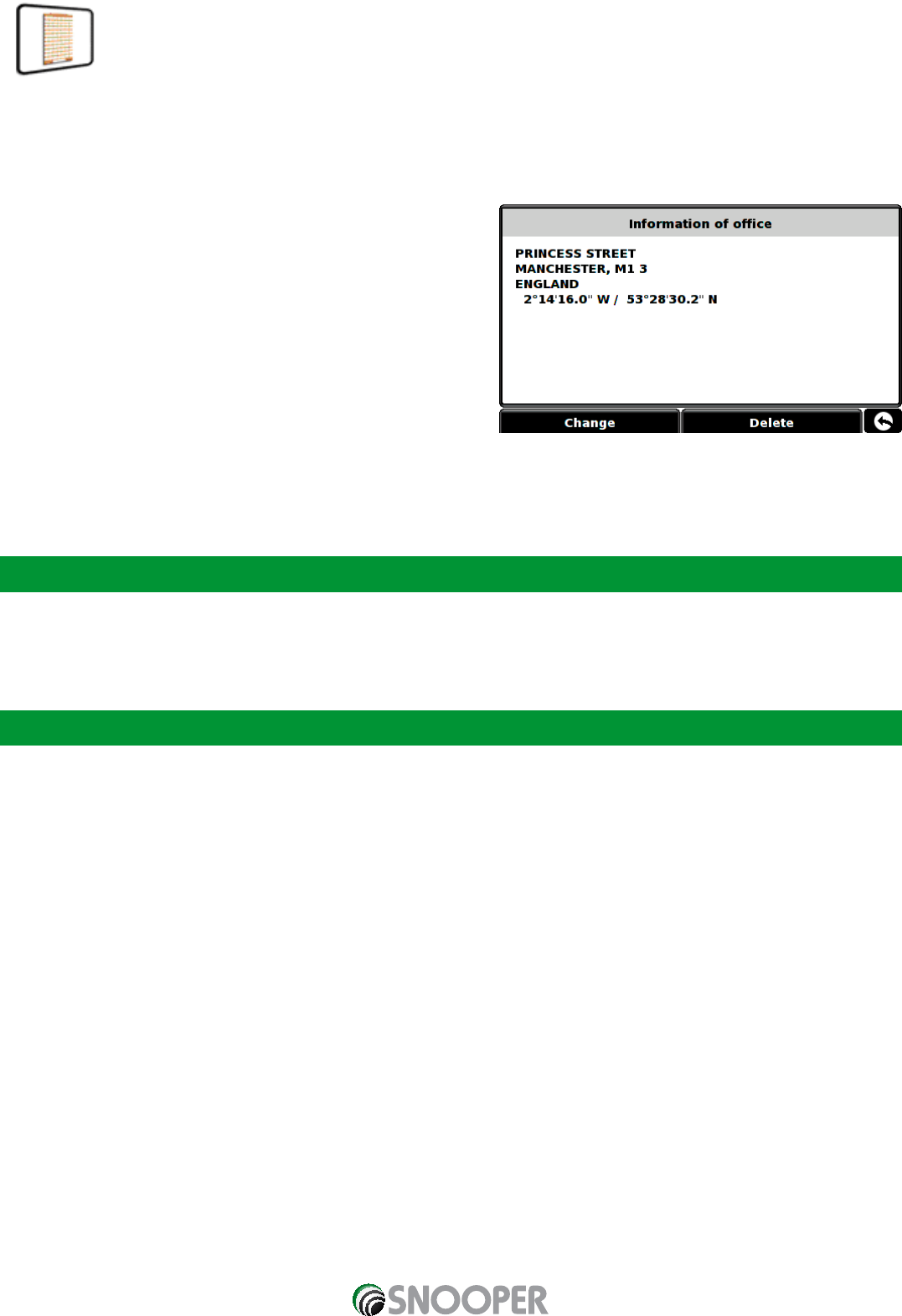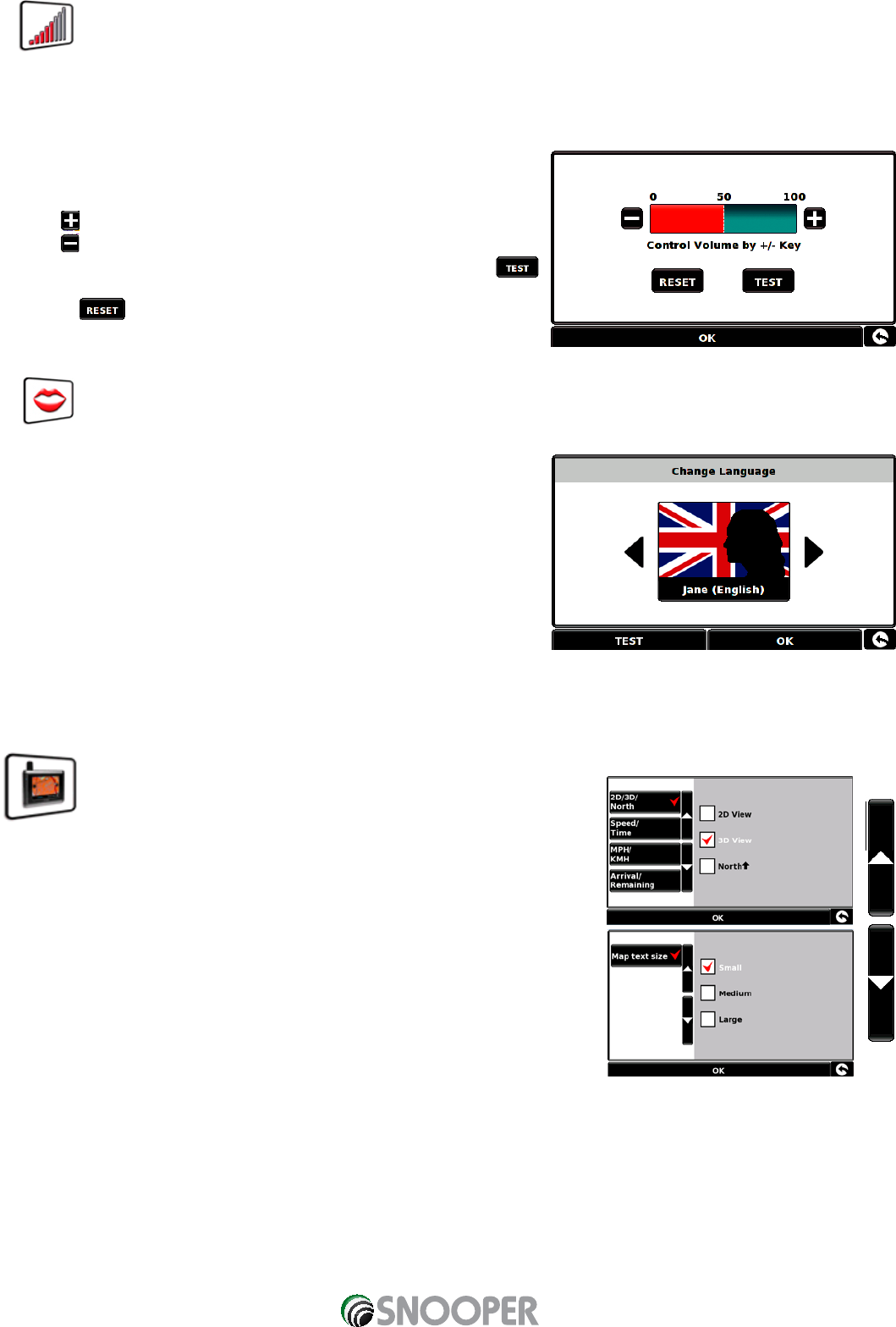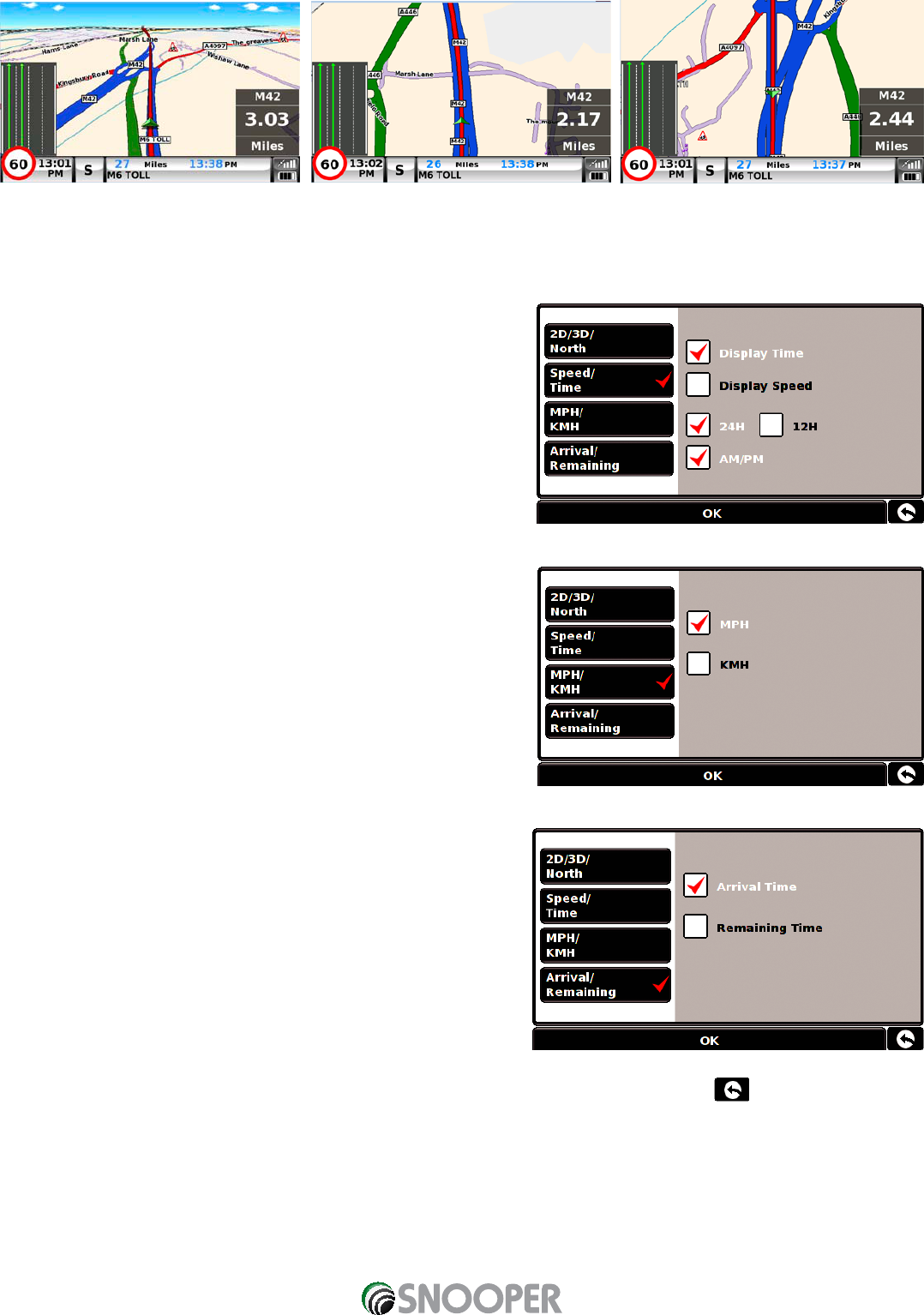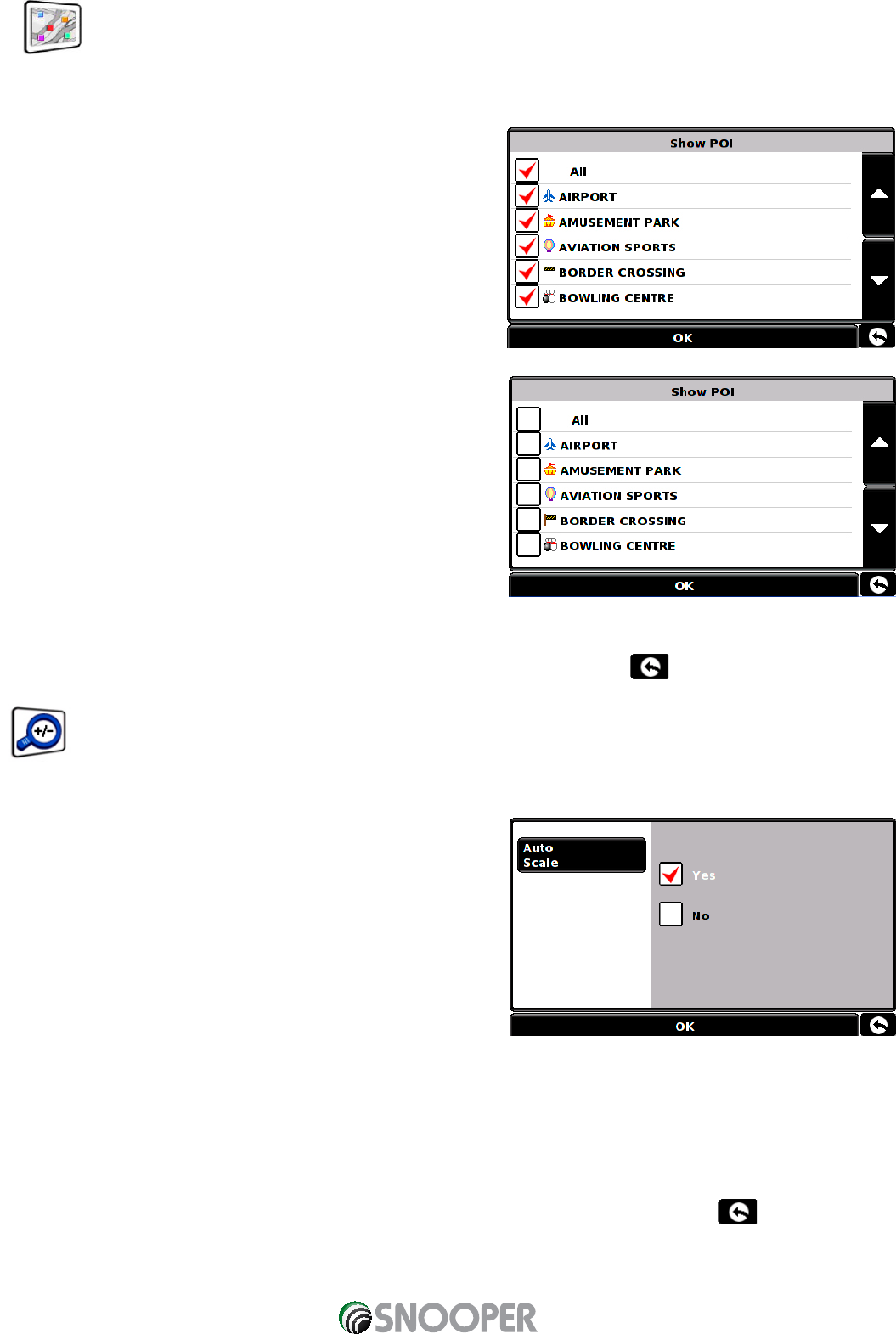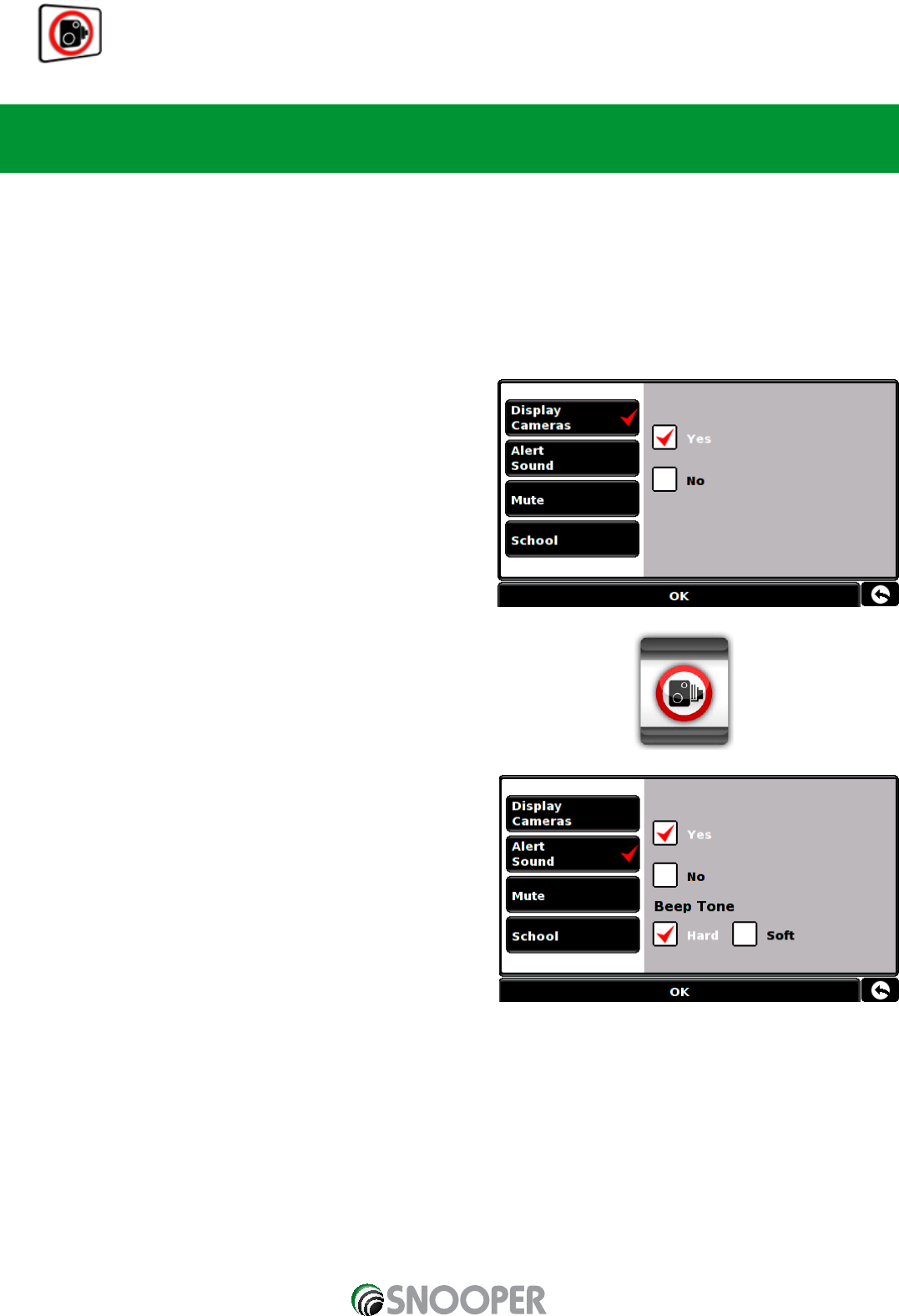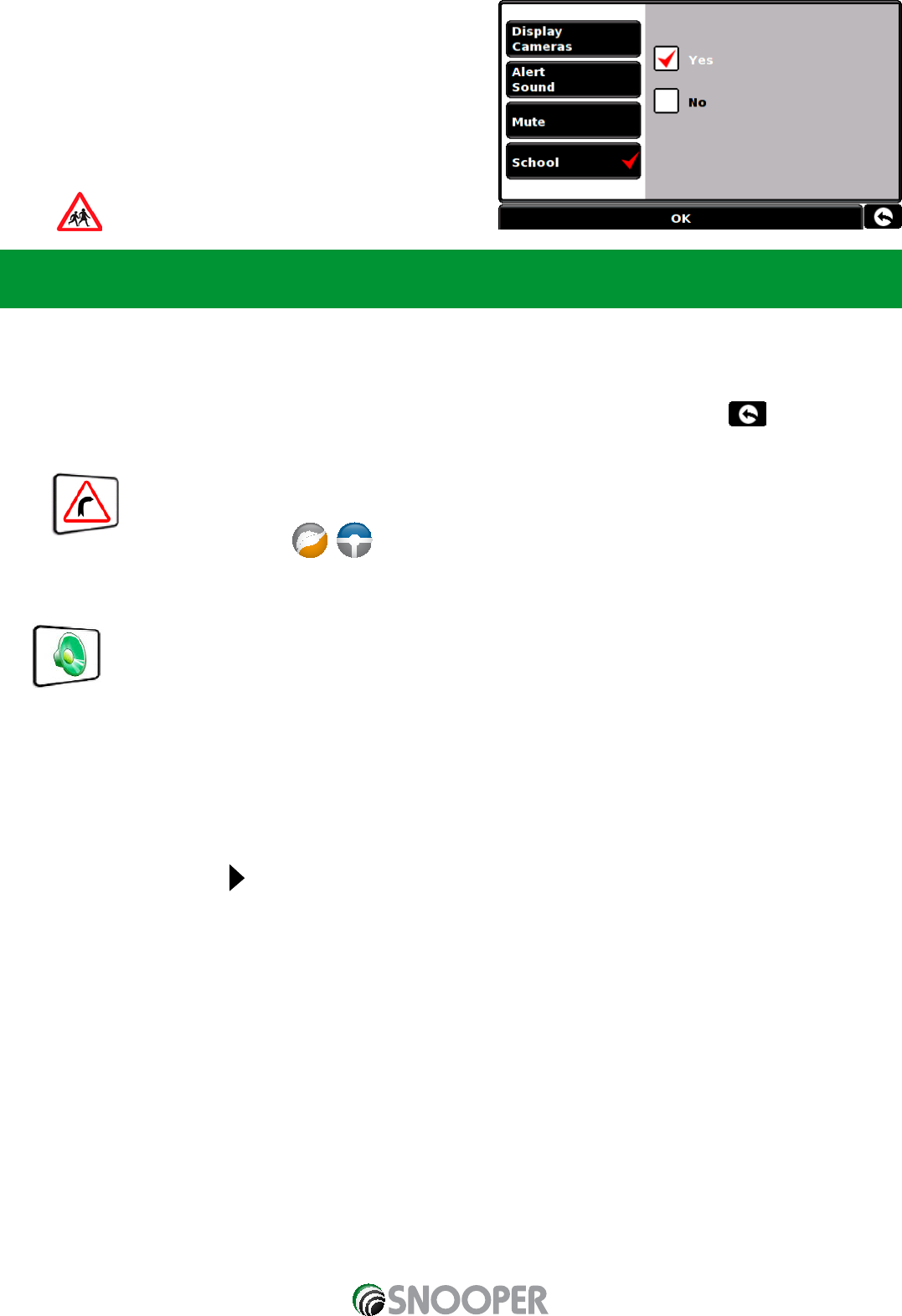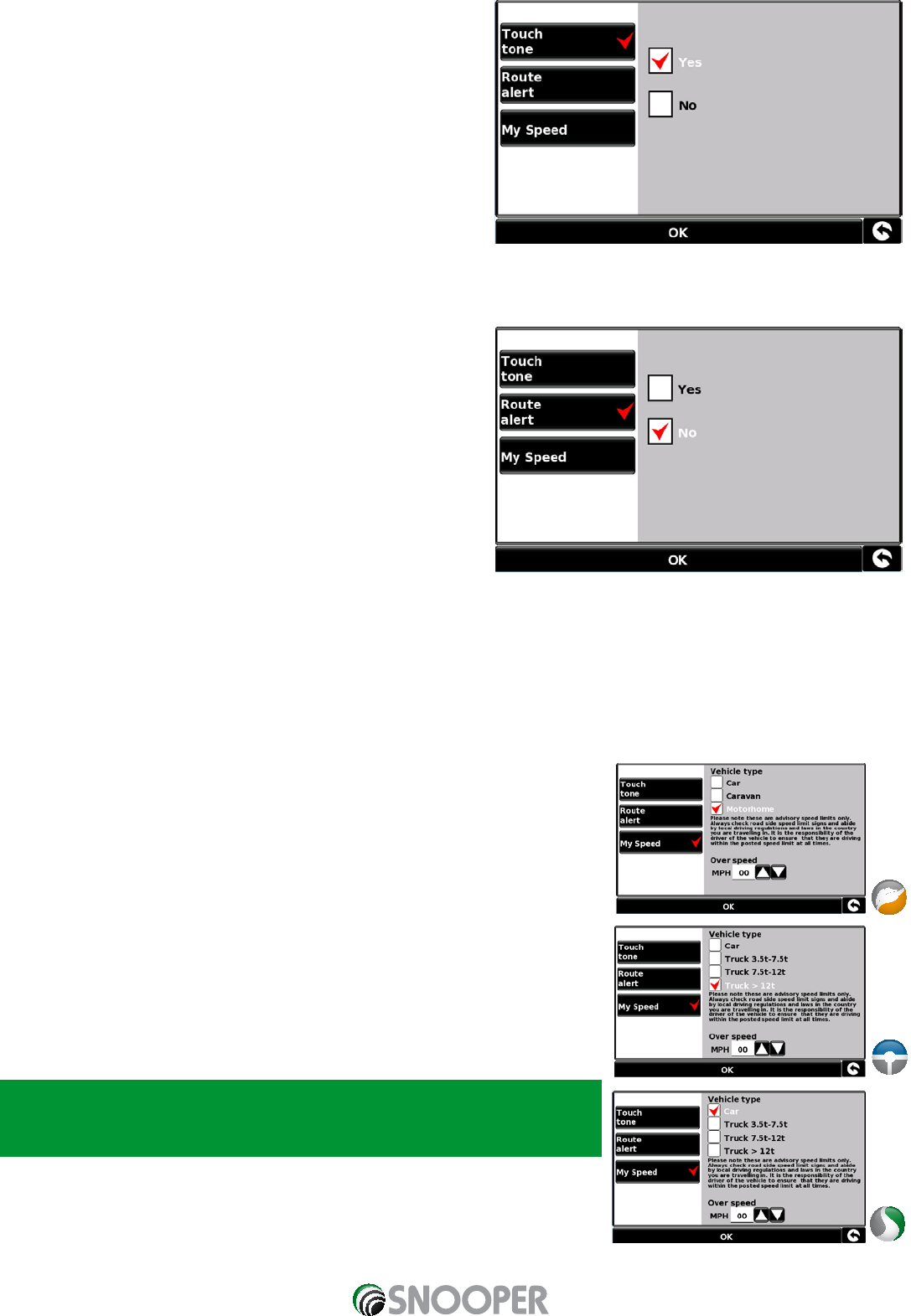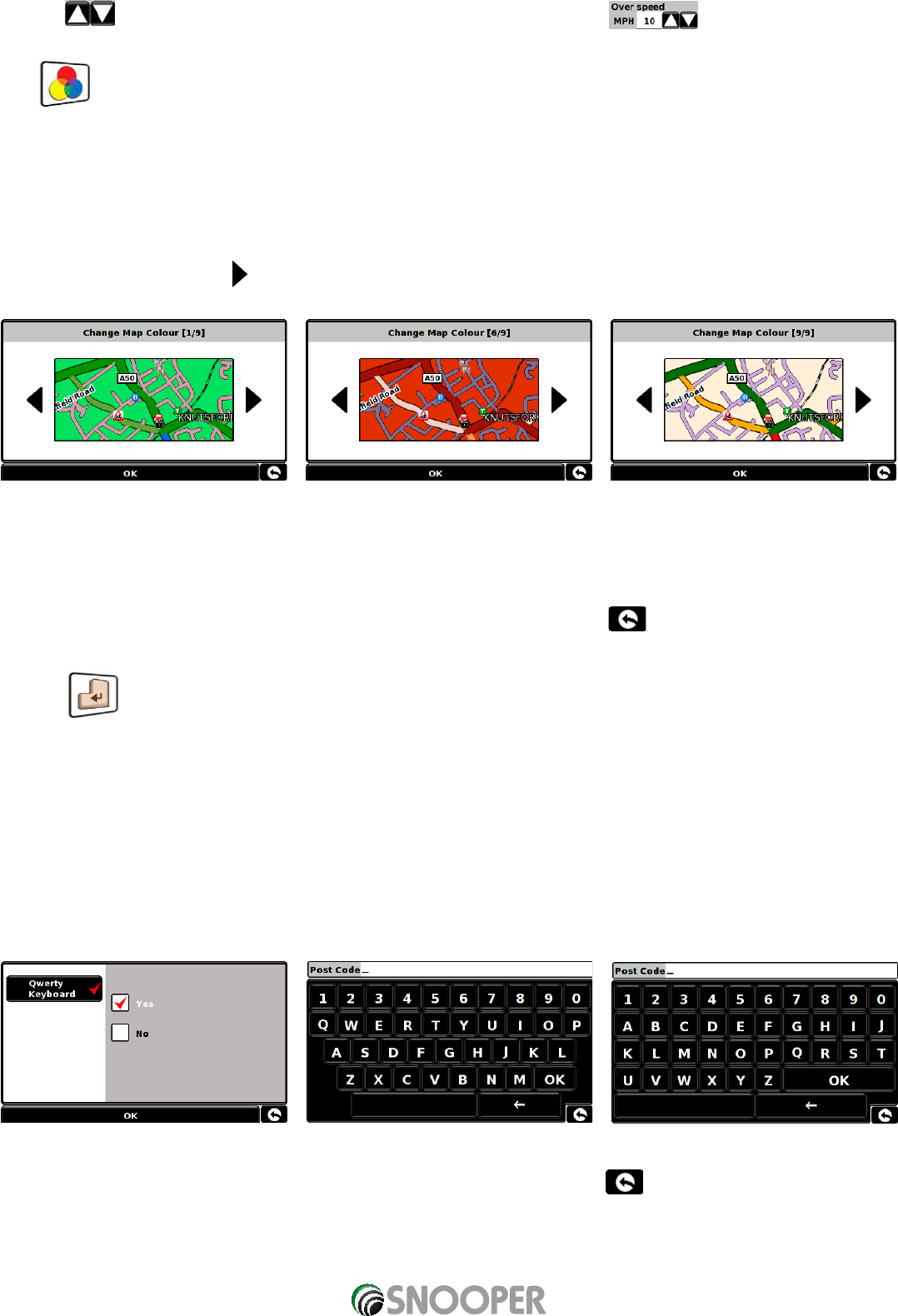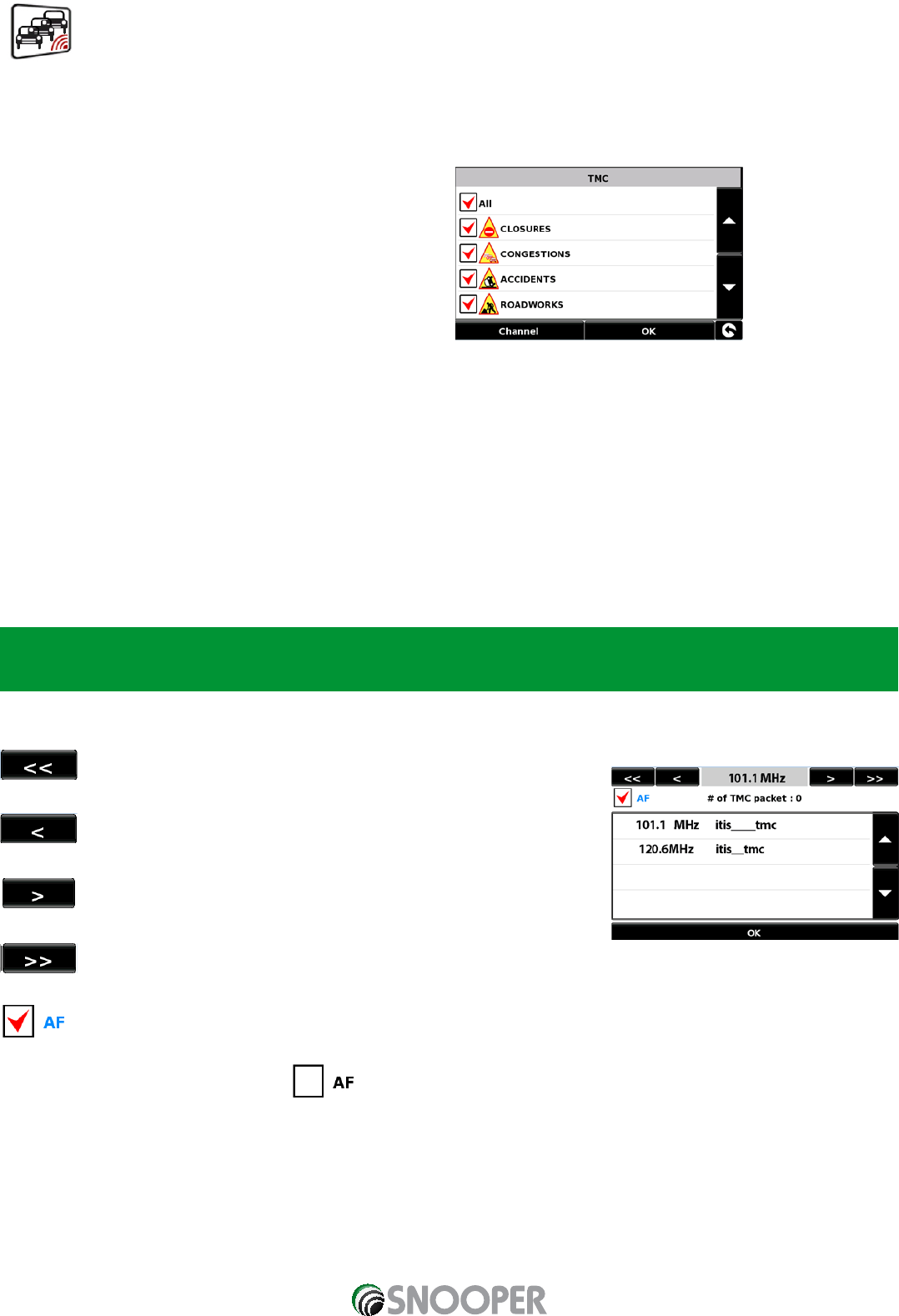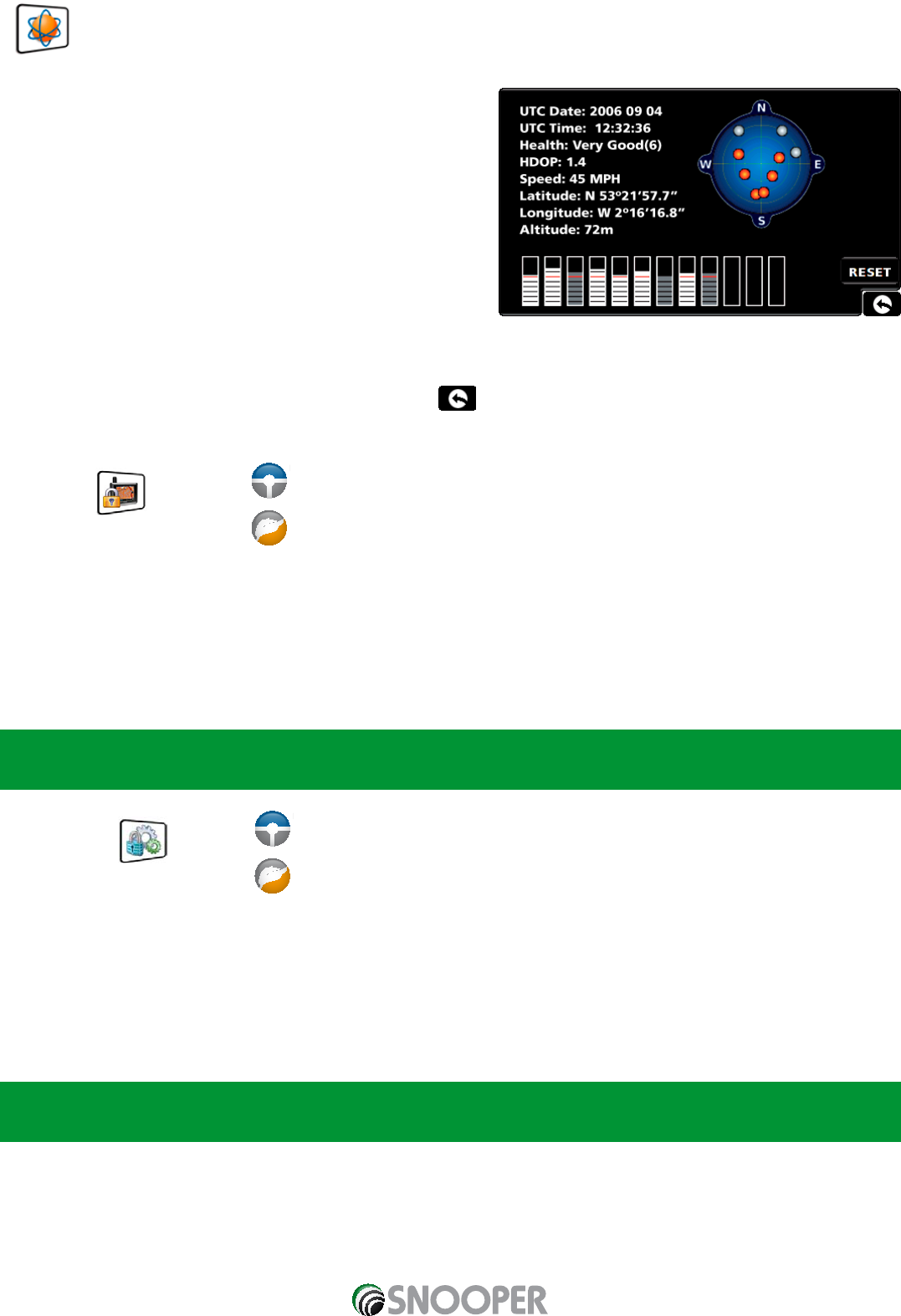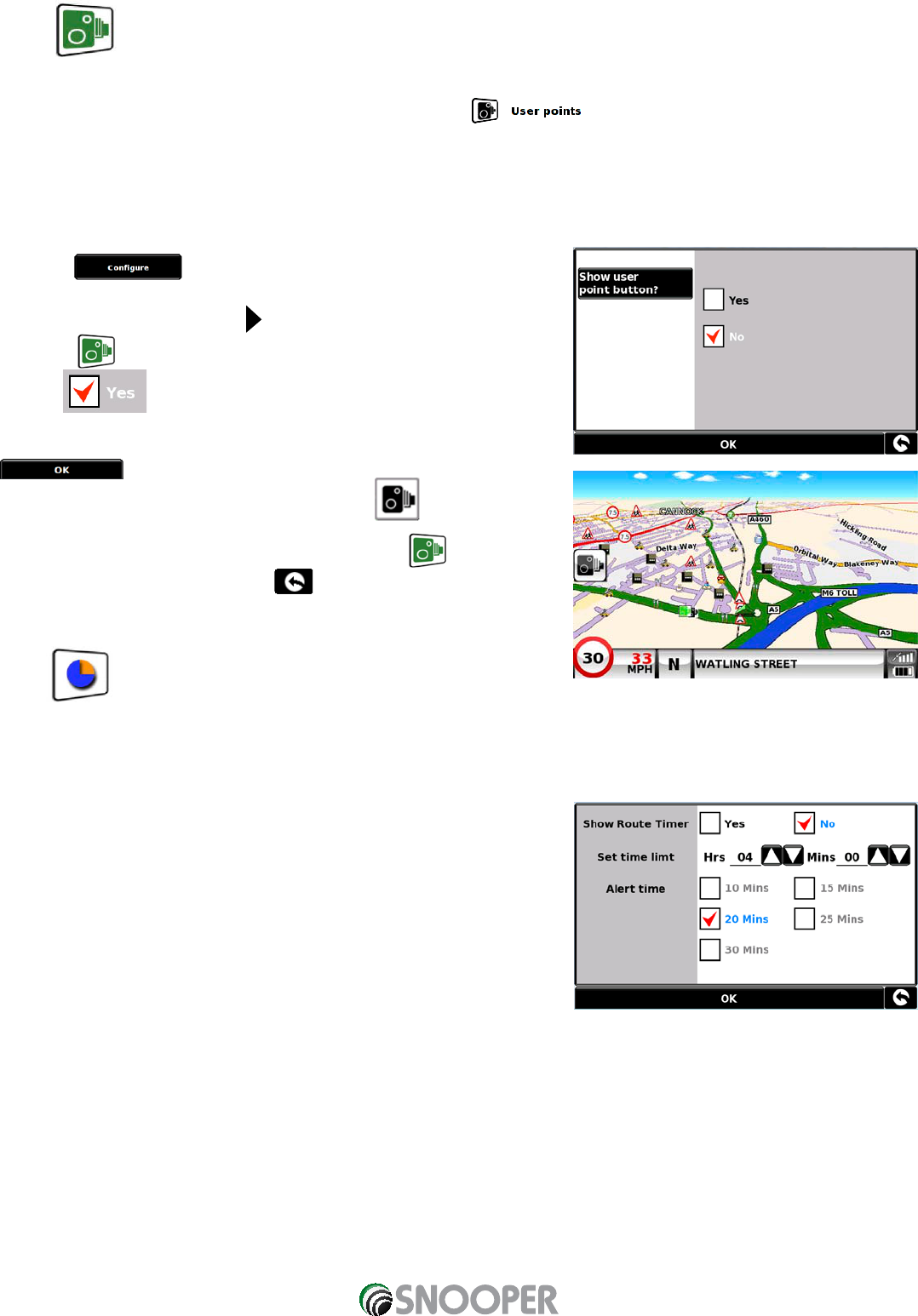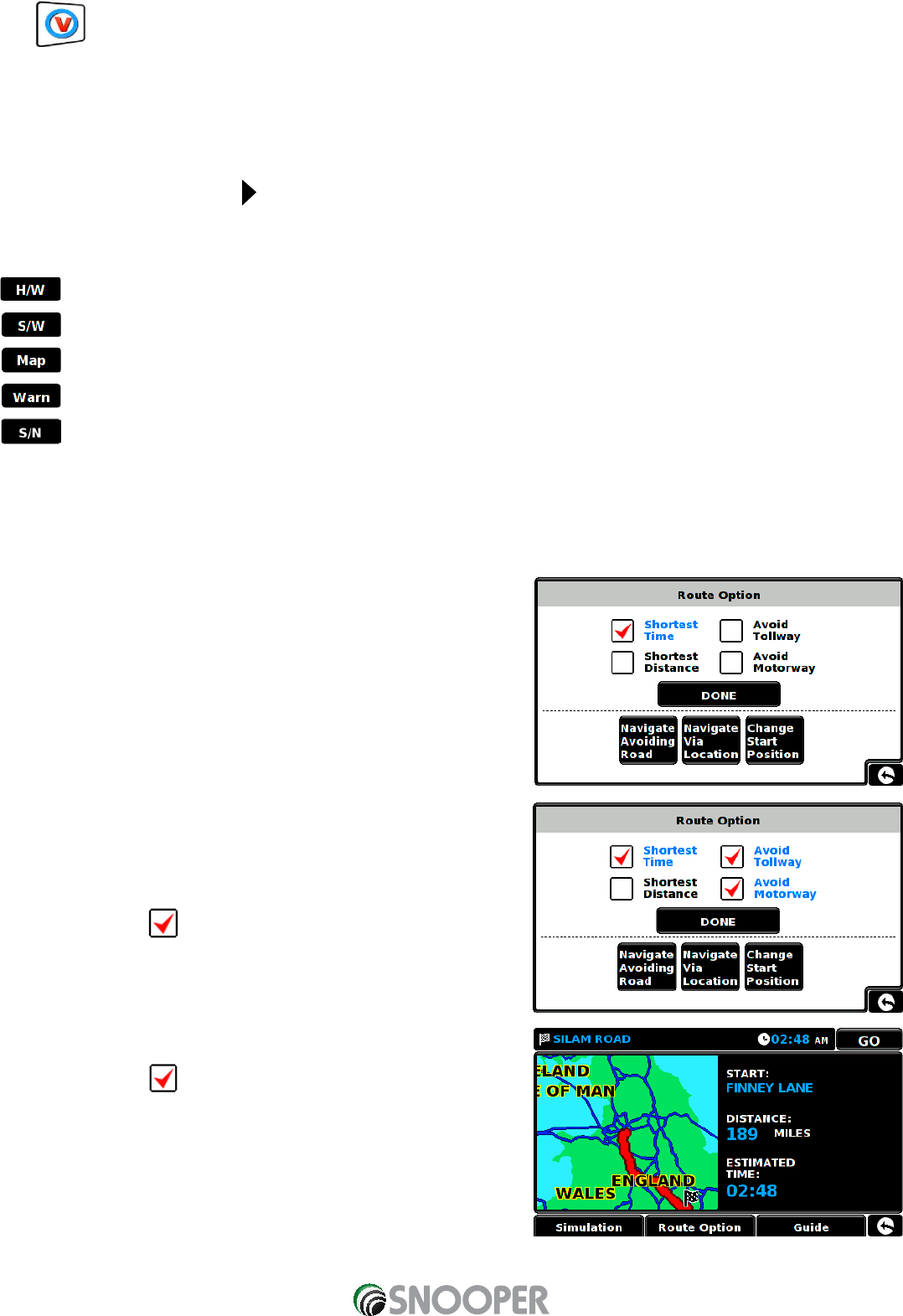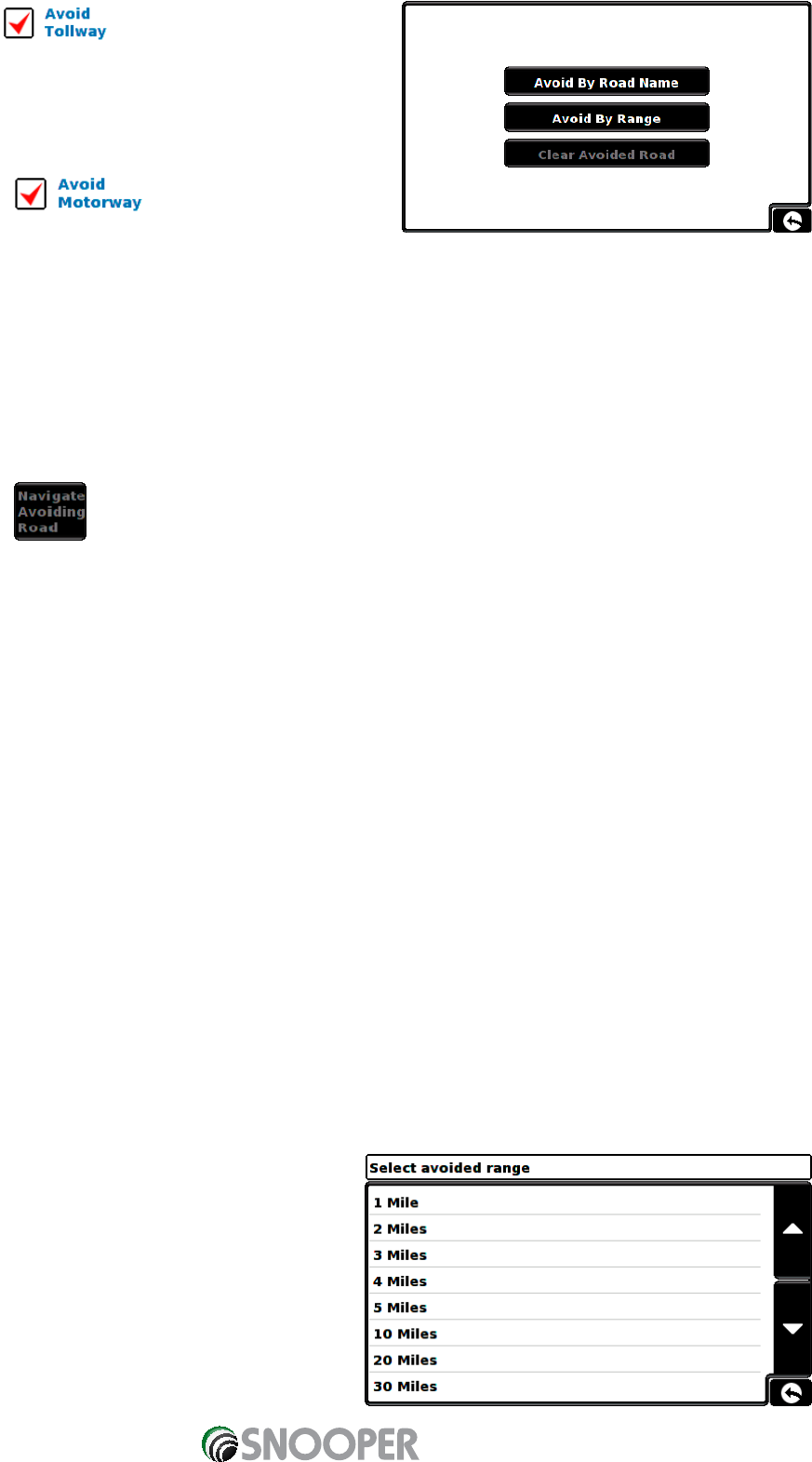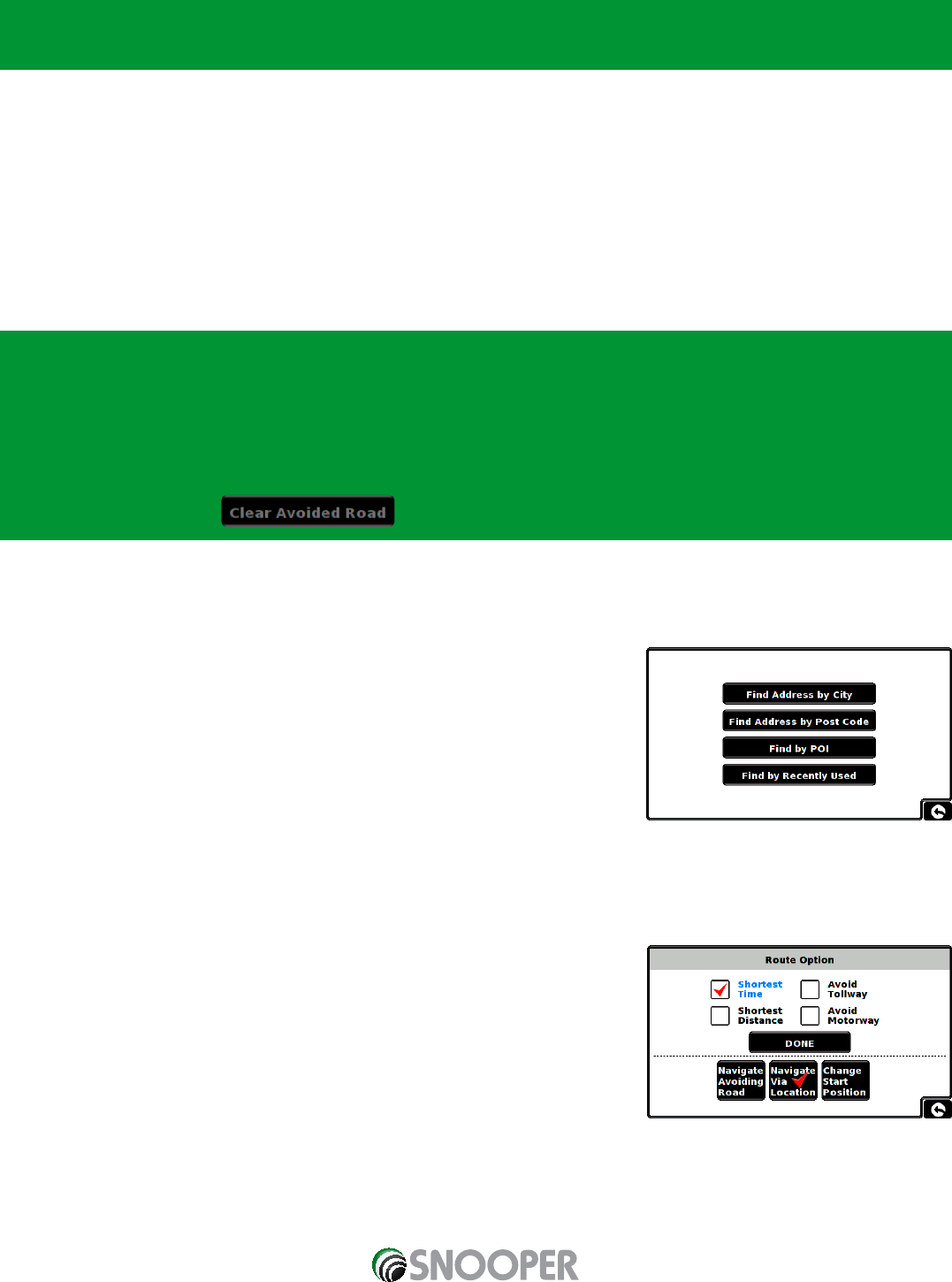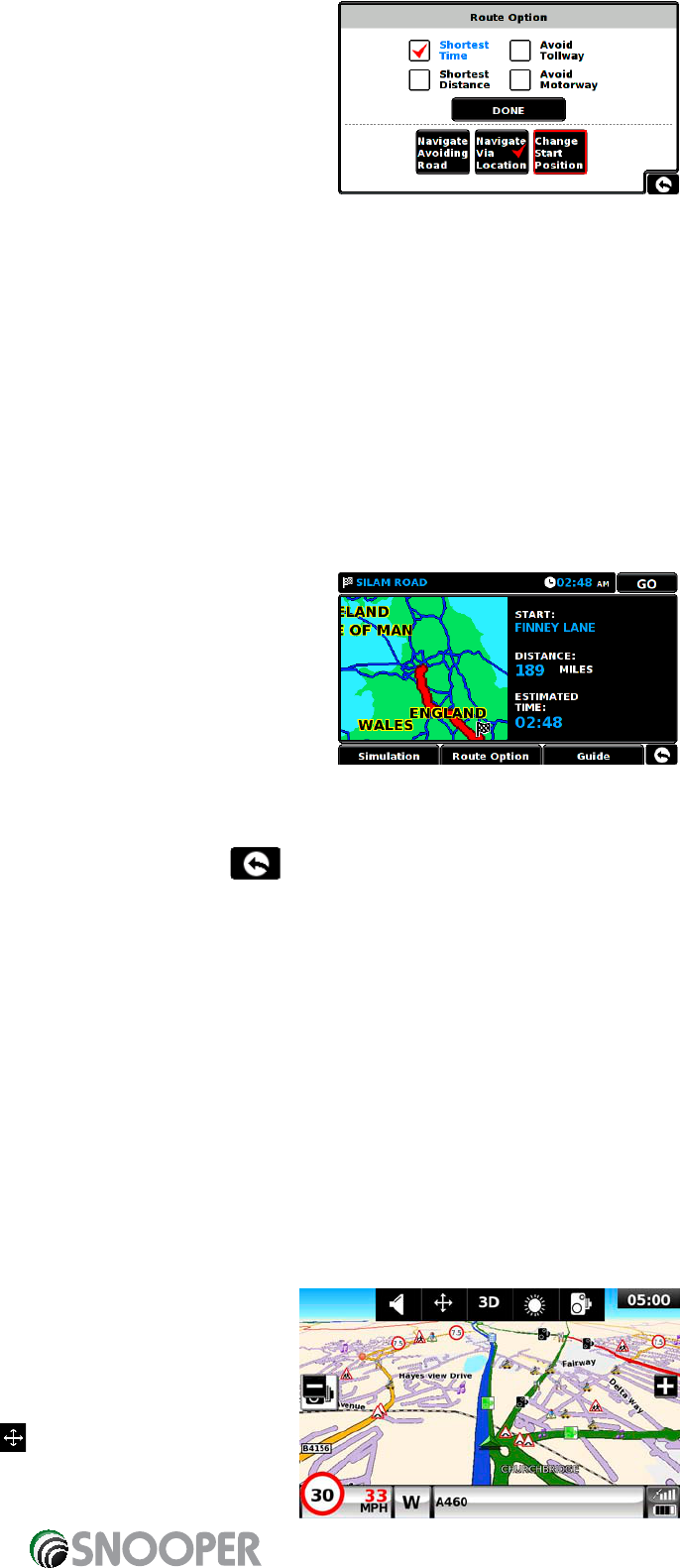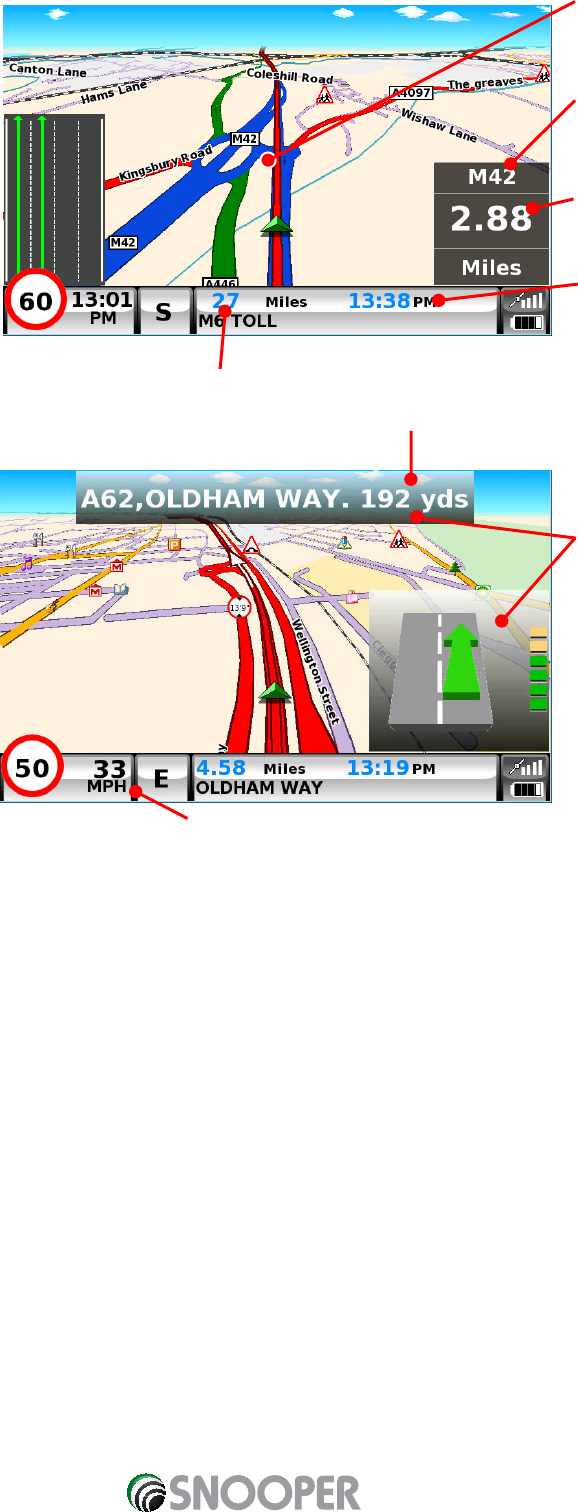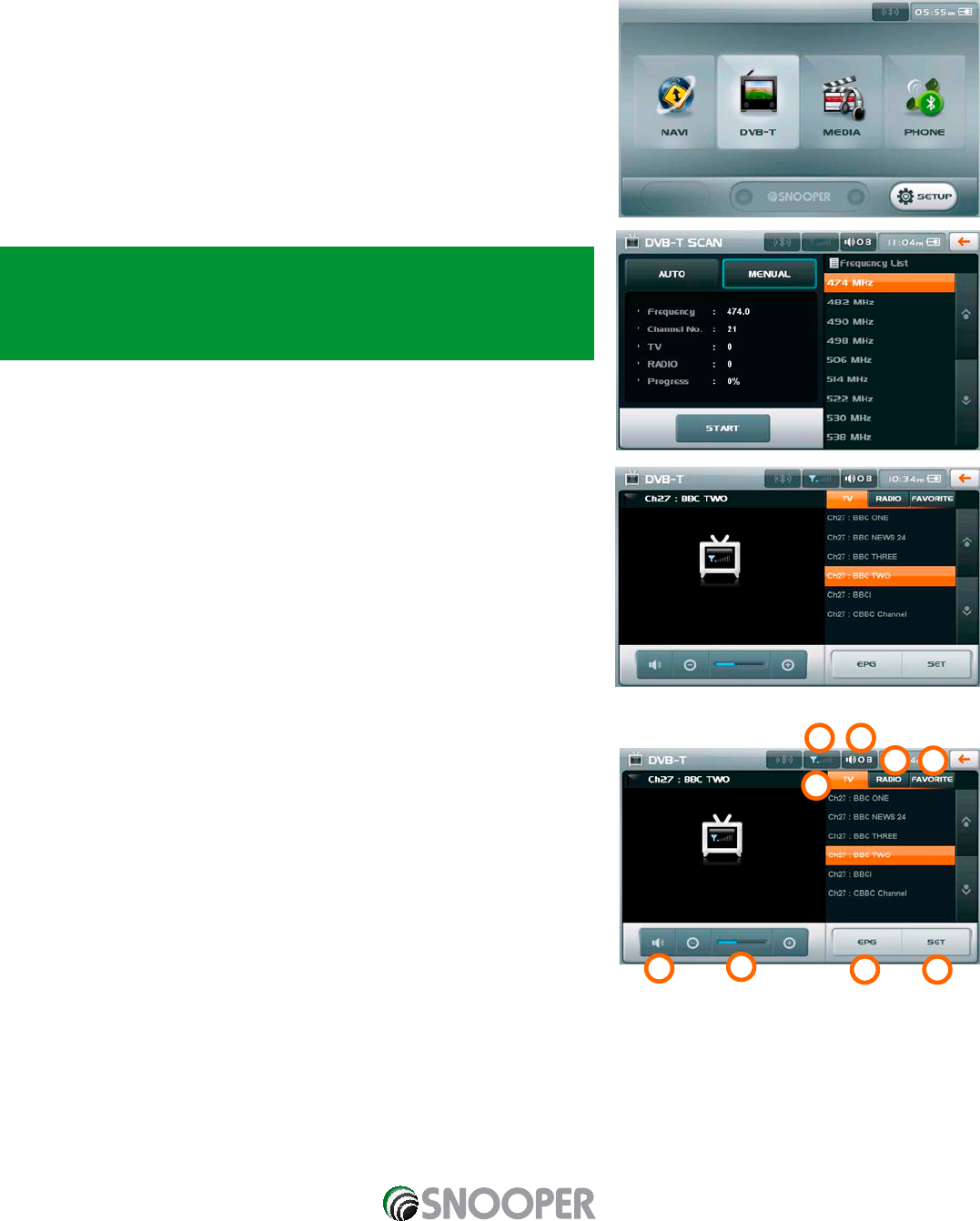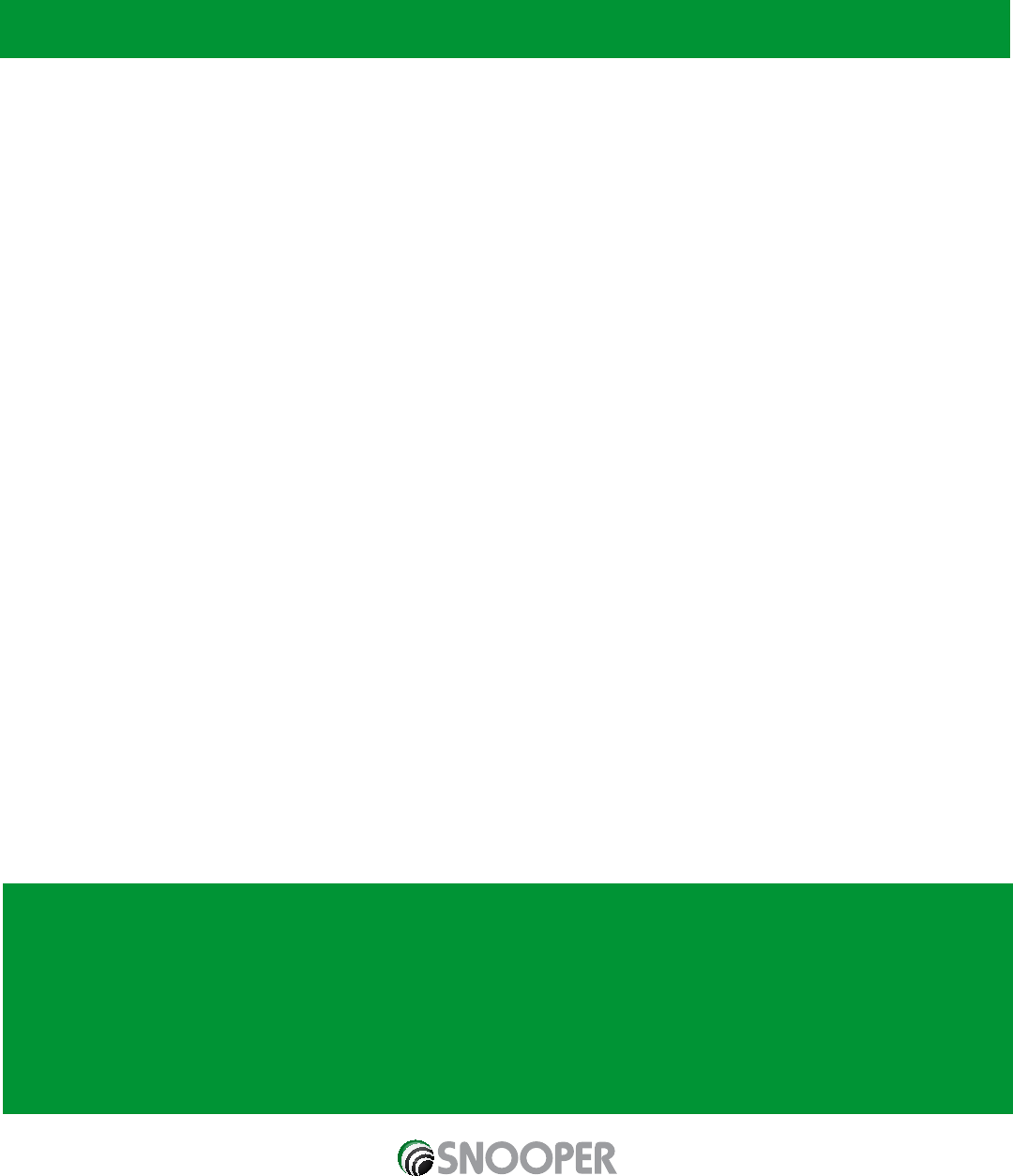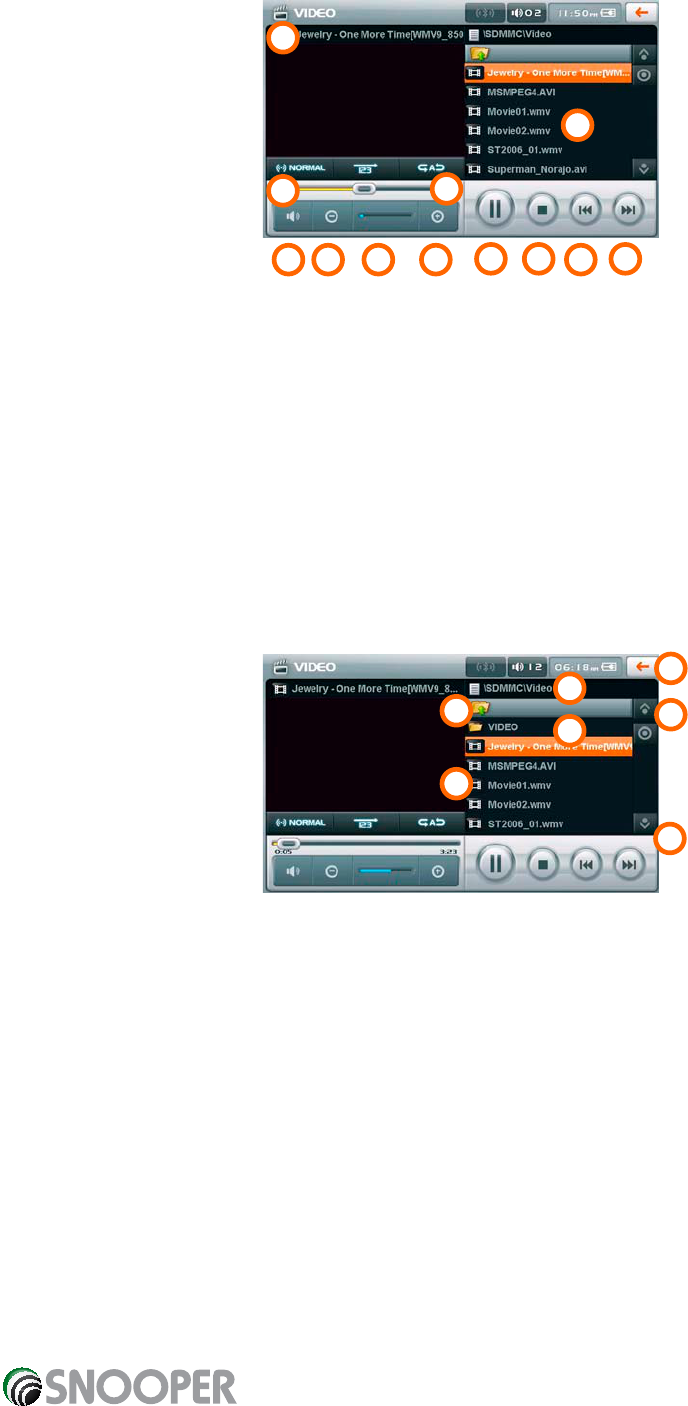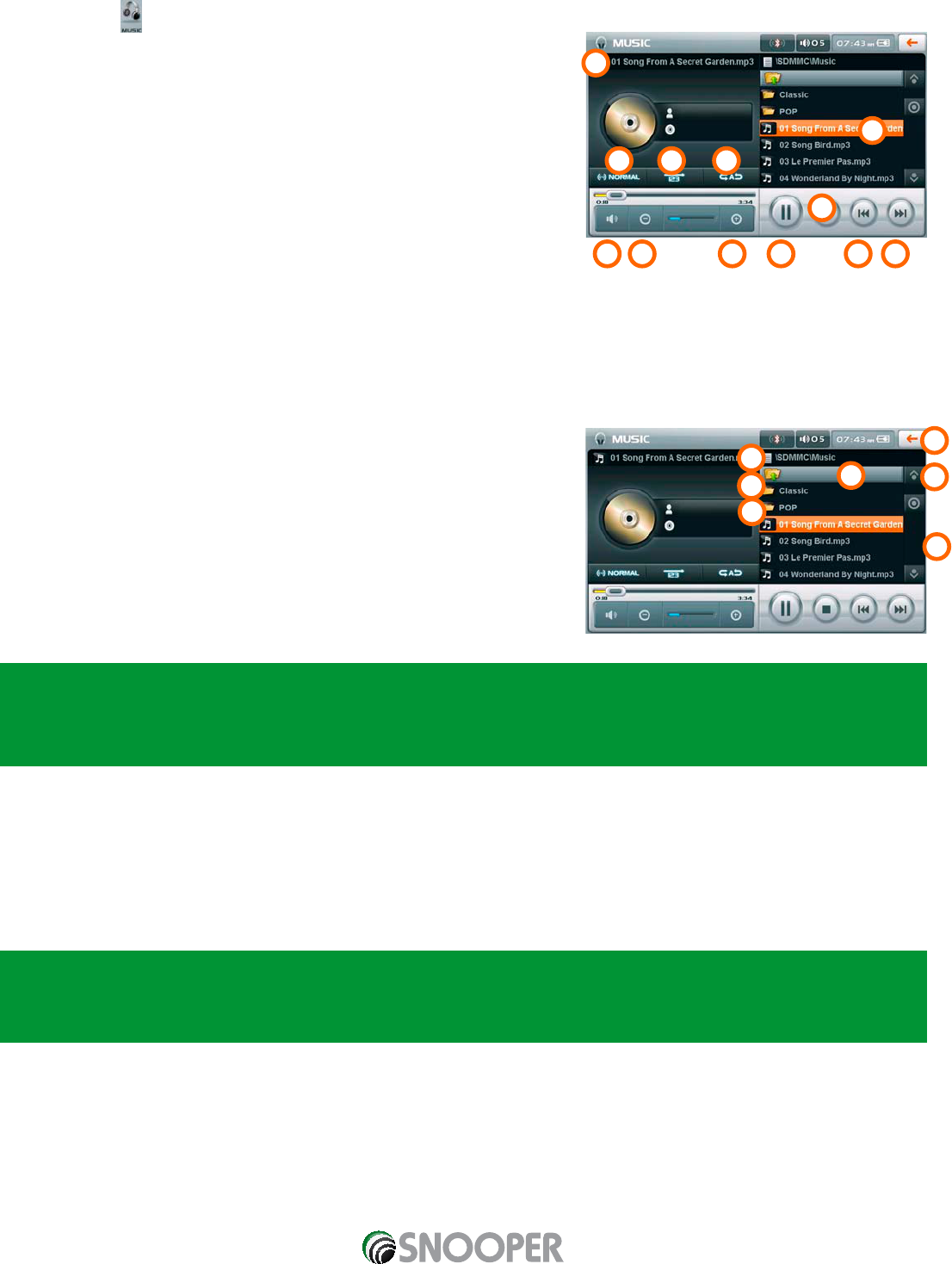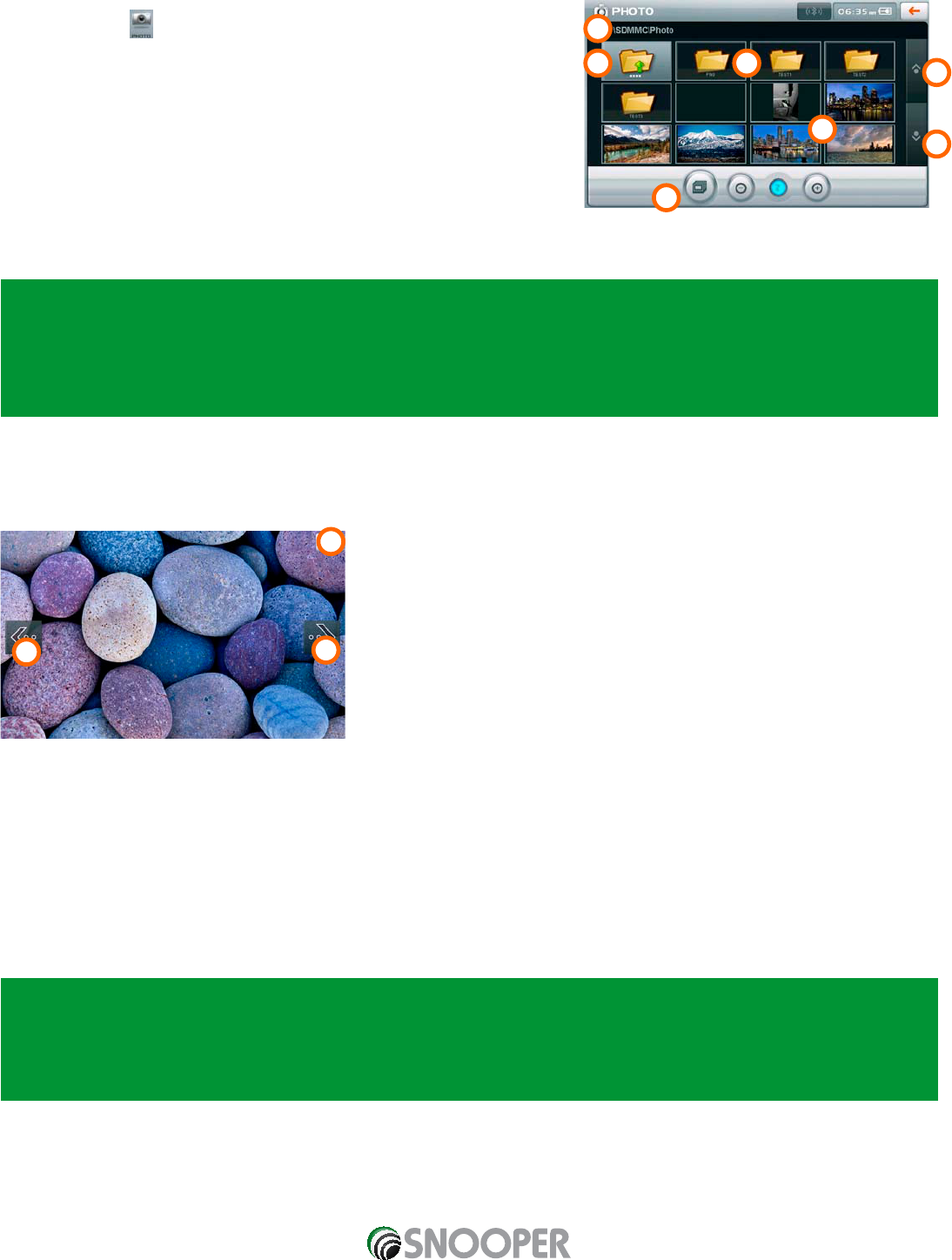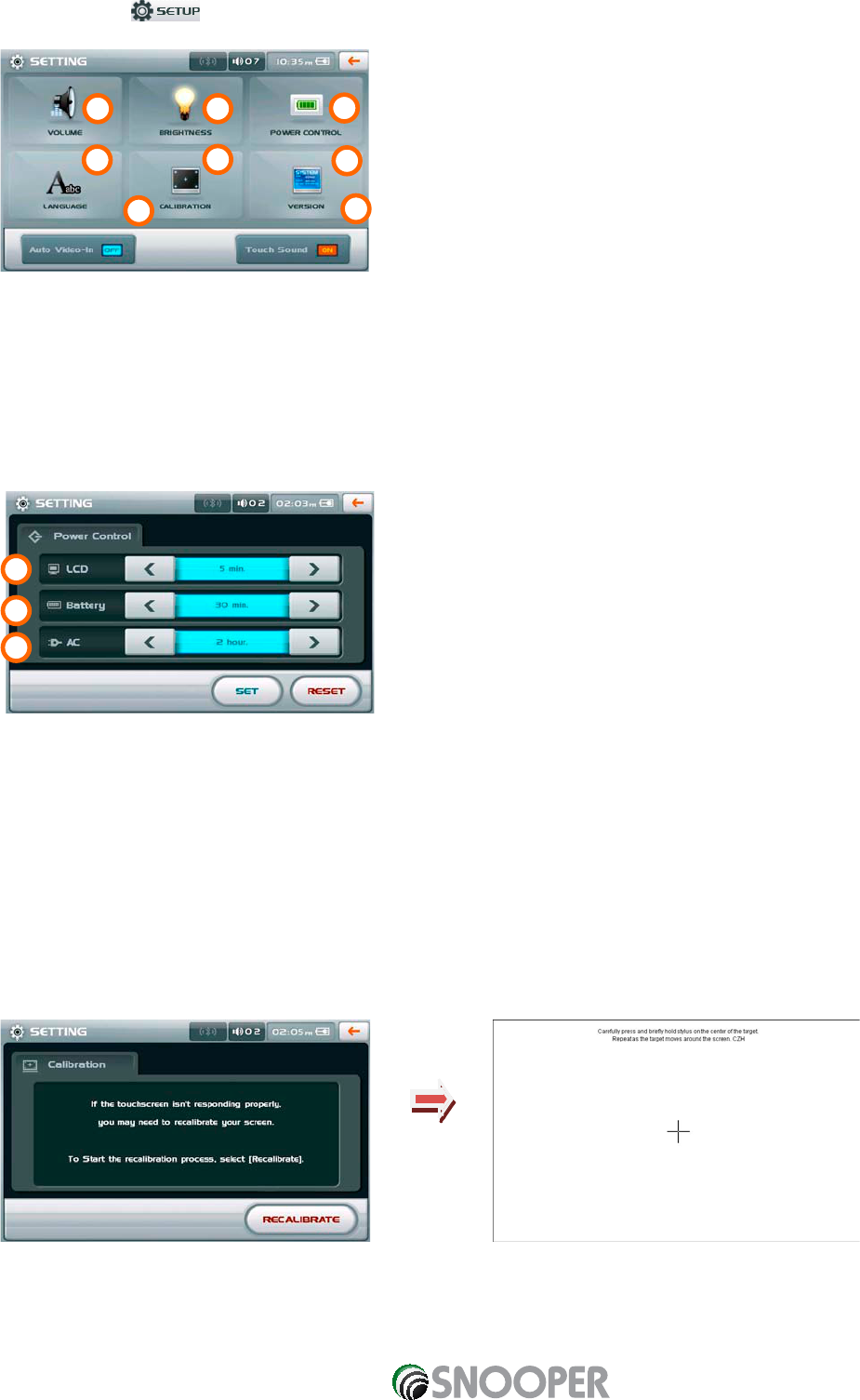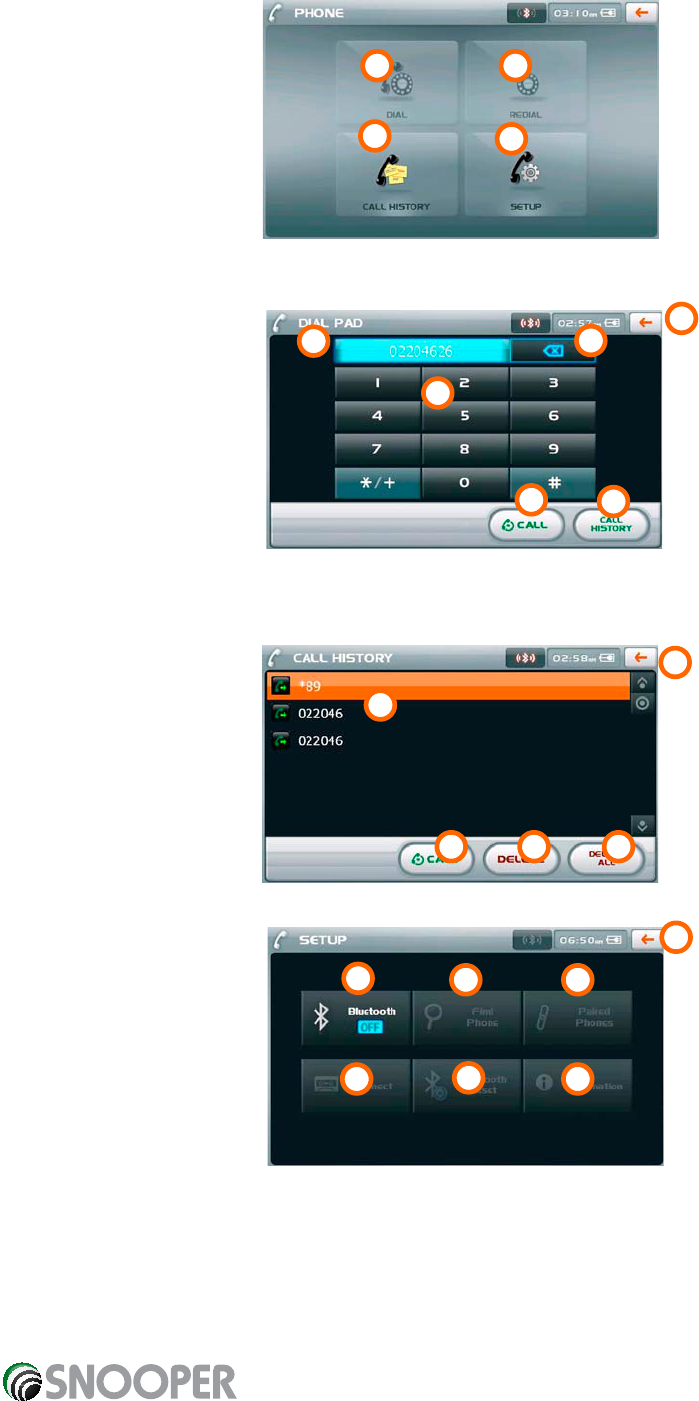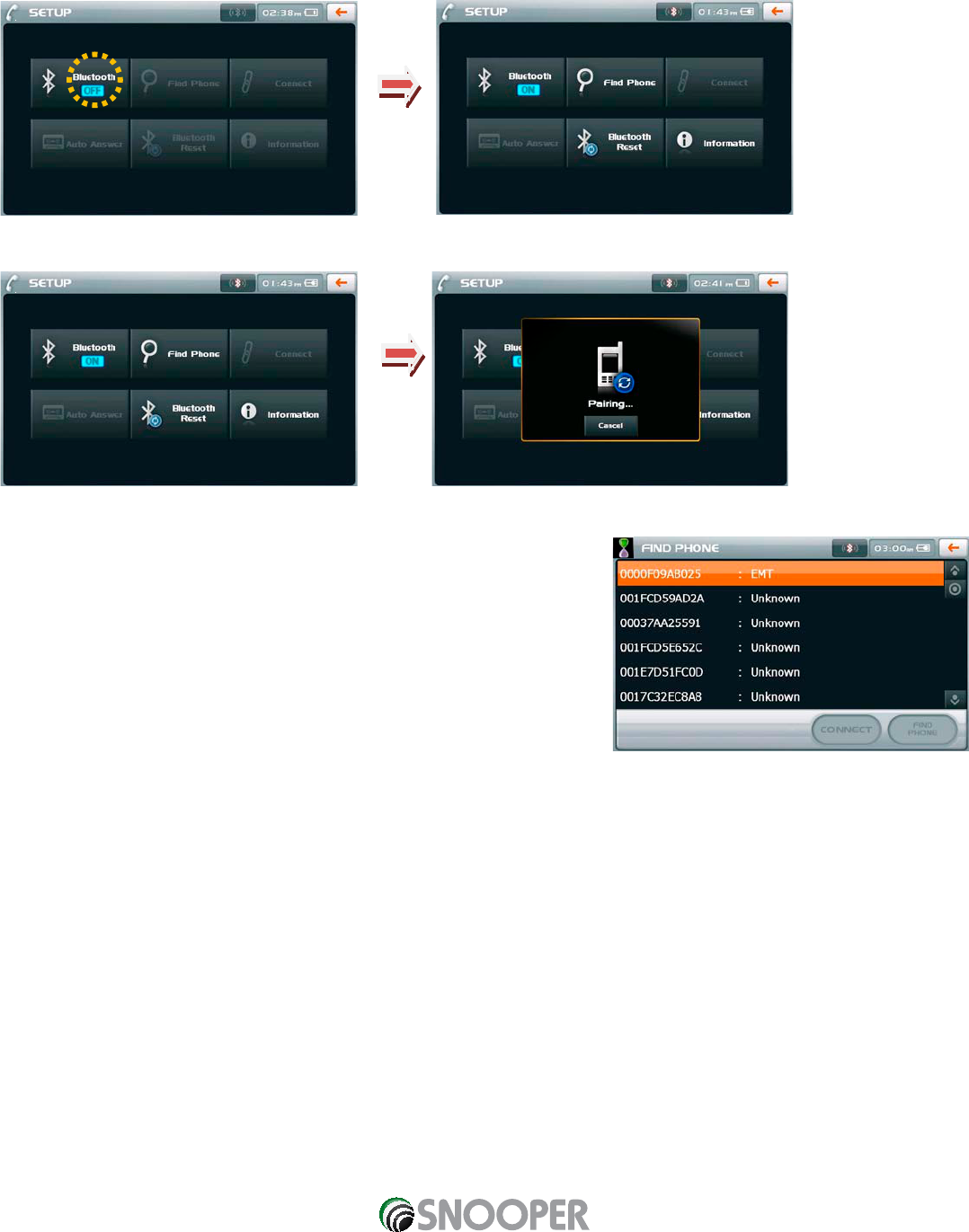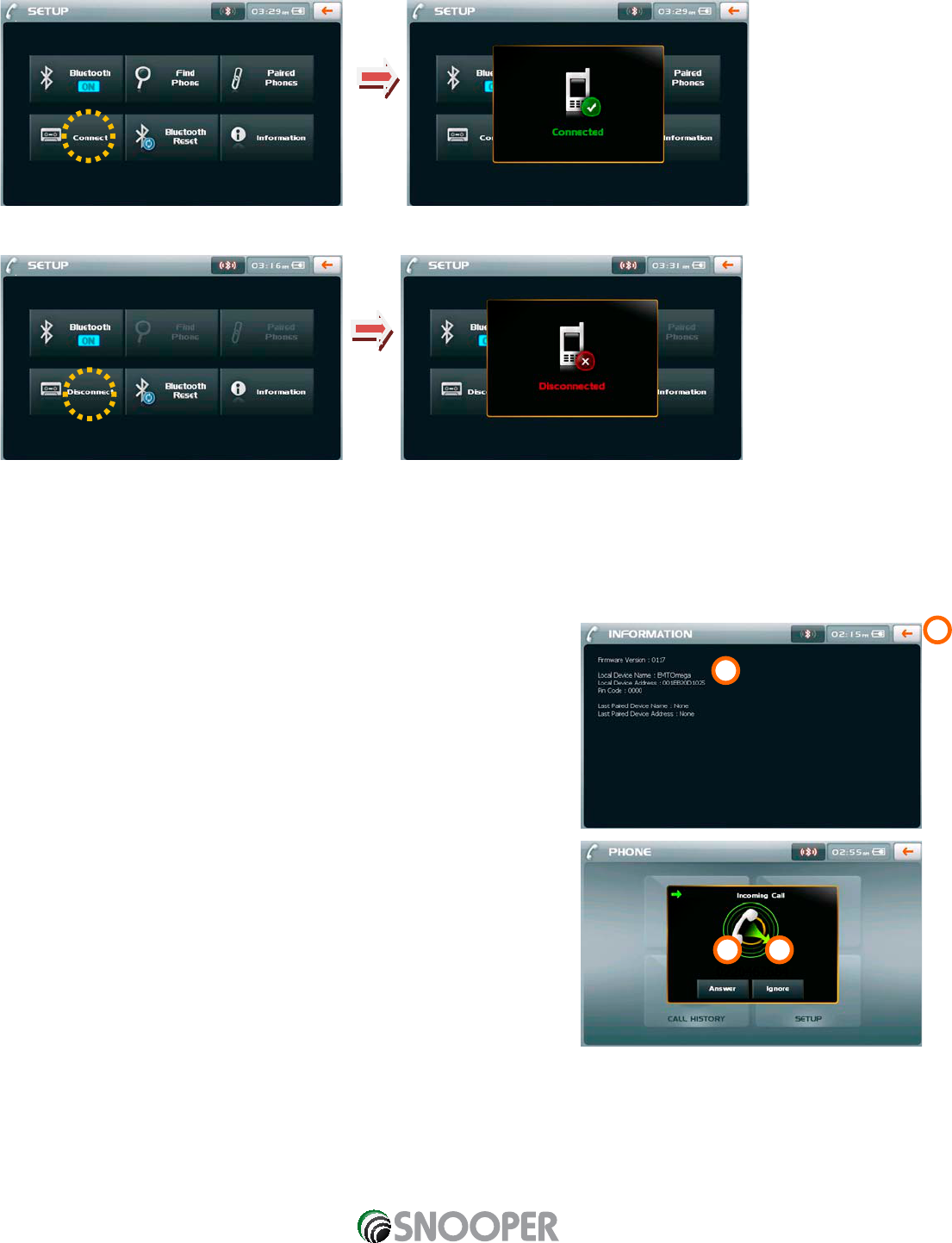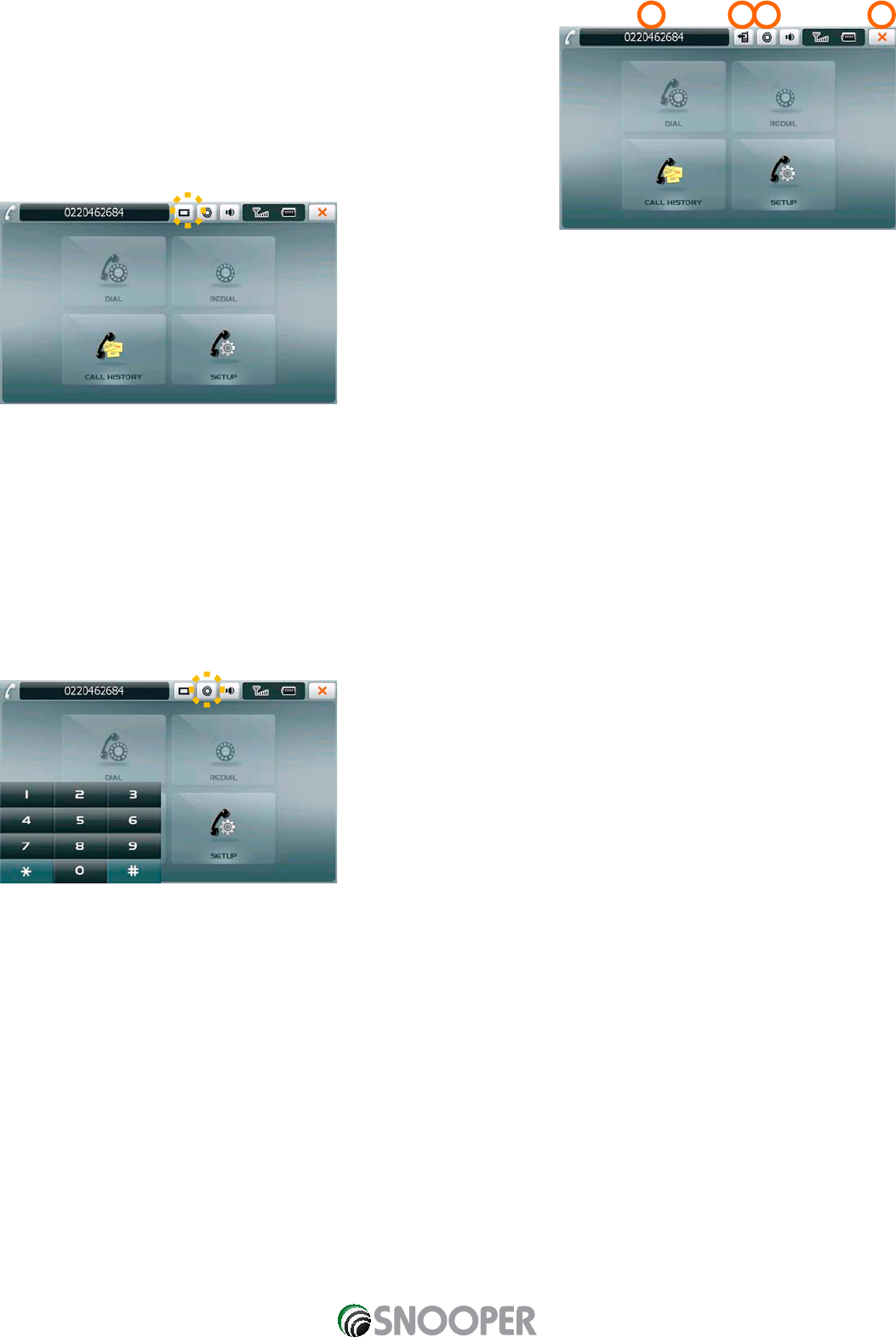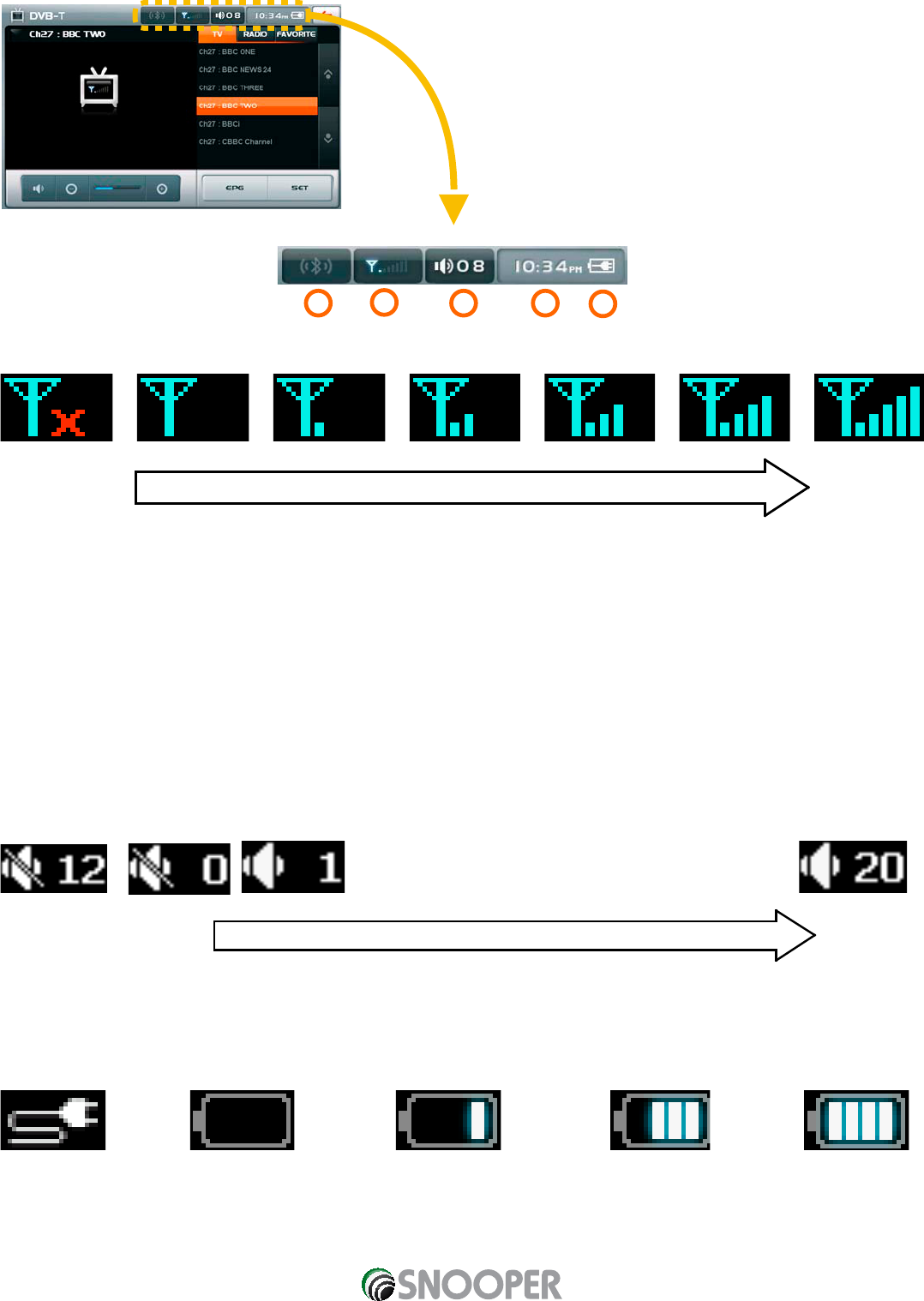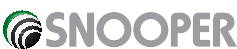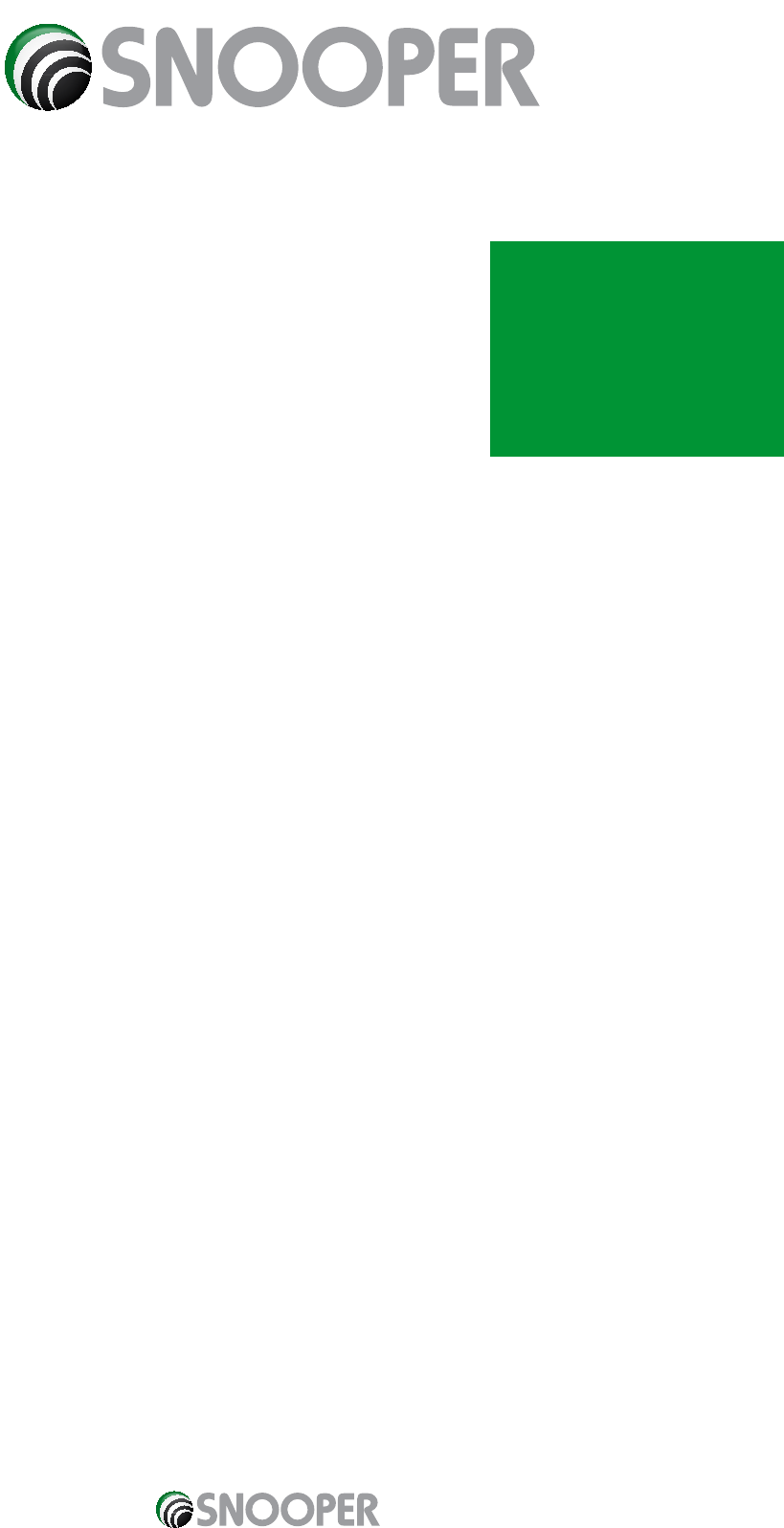1/
Terug naar inhoud
Return to contents
3. Is de USB-kabel die bij S7000 is geleverd, juist aangesloten?
Zorg dat de USB-kabel stevig op de pc is aangesloten en goed in de aansluiting is gedrukt. Zorg ook dat het kleine uiteinde van de
kabel goed in de USB-aansluiting aan de zijkant van het apparaat is gestoken. Steek de USB-kabel pas in S7000 als u het menuscherm
ziet nadat u het apparaat hebt aangezet.
4. Hebt u de S7000-downloadsoftware op uw pc geïnstalleerd?
Als u de software niet hebt geïnstalleerd, kunt u niet naar uw S7000 downloaden. Als de software eenmaal is geïnstalleerd
staat er een nieuw pictogram op de taakbalk, rechtsonder op uw bureaublad, bij de systeemklok. Het pictogram ziet er
ongeveer als volgt uit:
Controleer of u de laatste versie van de software hebt op http://www.snooperneo.co.uk/software.cfm. U controleert de
softwareversie door met de linkermuisknop te dubbelklikken op het S7000-pictogram op de taakbalk. Bovenaan het venster dat
verschijnt, ziet u het versienummer tussen haakjes.
5. Heeft de computer verbinding met internet?
De downloadsoftware moet een bestand rechtstreeks van onze server downloaden. Dit is alleen mogelijk als er verbinding is met
internet. Zorg daarom dat uw pc met internet is verbonden via een inbelverbinding of via een breedbandverbinding (ADSL) voordat
u de database naar S7000 gaat downloaden.
6. Welke versie van Internet Explorer / Netscape Navigator gebruikt u?
De software werkt alleen met Internet Explorer 6 of Netscape Navigator 4.5 of hoger.
U controleert welke versie van Internet Explorer u gebruikt door de browser te openen, op het menu ‘Help’ te klikken en ‘Info’ te
selecteren. In het infovenster leest u welke versie er momenteel is geïnstalleerd. Als u een versie gebruikt die ouder is dan 6 (b.v. 4.5),
opent u de browser, klikt u op het menu ‘Extra’ en selecteert u ‘Windows Update’. Hiermee opent u de Microsoft-website, waar u de
laatste versie van Internet Explorer kunt downloaden.
De versie van Netscape Navigator controleert u door de browser te openen, op het menu ‘Help’ te klikken en ‘Info’ te selecteren.
DEEL B
Dit deel biedt mogelijke oorzaken en oplossingen voor problemen die u kunt ondervinden tijdens het downloaden van de database
naar uw S7000. Als u na het doorlopen van de controlelijst in deel A nog steeds niet kunt downloaden of een foutbericht krijgt, leest
u het volgende door:
1. FOUTBERICHT – ‘The device has not been enabled yet.’
Zie stap 1 in deel A voor meer informatie.
2. FOUTBERICHT - ‘Error 521: ‘There was a problem connecting to the Performance Products server…’
Als u een dergelijk foutbericht ziet, betekent dat gewoonlijk dat de communicatie tussen de software en de AURA™-server
geblokkeerd is, meestal door een firewall. Windows XP en Vista worden standaard met een ingebouwde firewall geleverd. Afhankelijk
van het type firewallsoftware van uw pc moet u de firewallinstellingen openen en toegang door de S7000-updatesoftware toestaan.
Als u een firewall op uw computer hebt, zal de S7000-updatesoftware lijken te stoppen en zal er een bericht op uw scherm
verschijnen dat de S7000-updatesoftware probeert verbinding te maken met internet. Zorg dat u toegang via de firewall toestaat/
mogelijk maakt.
Lees de berichten van de firewall-software goed voordat u een optie kiest. Als u het programma geen toegang tot internet
via de firewall toestaat, zal het downloadproces worden afgebroken.
Als de firewall-software geen bericht geeft, maakt u de installatie van de software ongedaan en voert u de download nogmaals uit.